Adobe Photoshop từ lâu đã được công nhận là phần mềm chỉnh sửa ảnh chuyên nghiệp hàng đầu thế giới. Nó là công cụ không thể thiếu của các nhà thiết kế, nhiếp ảnh gia và những người yêu sáng tạo. Tuy nhiên, với vô số tính năng và công cụ phức tạp, Photoshop có thể gây choáng ngợp cho người mới. Việc nắm vững các kiến thức photoshop cơ bản chính là bước đệm đầu tiên, quan trọng nhất. Bài viết này sẽ cung cấp một hướng dẫn chi tiết về photoshop cơ bản cho người mới bắt đầu. Giúp bạn tự tin khám phá và bắt đầu hành trình sáng tạo của mình trong năm 2025 này.
Photoshop Là Gì? Tại Sao Nên Học Photoshop?
Photoshop là một phần mềm chỉnh sửa đồ họa raster (ảnh bitmap) được phát triển bởi Adobe Inc. Nó cho phép người dùng thực hiện vô số thao tác trên hình ảnh kỹ thuật số một cách dễ dàng. Từ việc chỉnh sửa màu sắc, ánh sáng, cắt ghép, phục chế ảnh cũ đến việc tạo ra các tác phẩm nghệ thuật. Hay các thiết kế đồ họa phức tạp như banner, poster, giao diện website… Photoshop là tiêu chuẩn vàng của ngành công nghiệp sáng tạo, được sử dụng rộng rãi trên toàn cầu.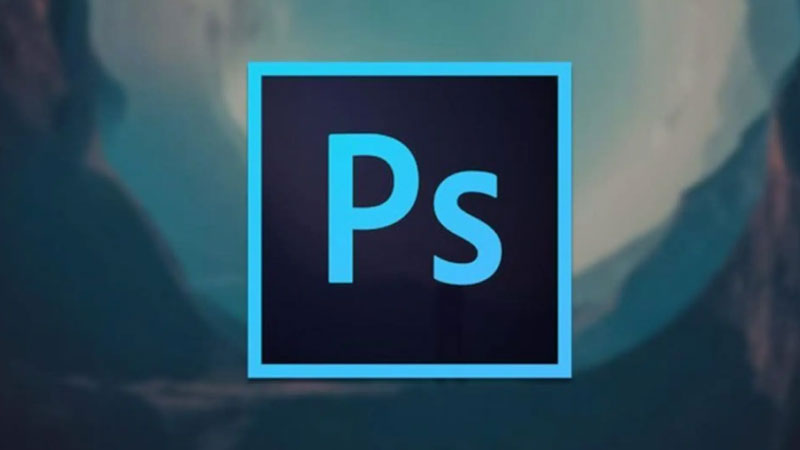
Học photoshop cơ bản mang lại rất nhiều lợi ích thiết thực cho người dùng cuối cùng:
- Chỉnh sửa ảnh cá nhân chuyên nghiệp: Giúp những bức ảnh kỷ niệm, du lịch trở nên đẹp và ấn tượng hơn.
- Tạo ra các sản phẩm thiết kế đồ họa: Phục vụ cho công việc, học tập hoặc các dự án cá nhân.
- Phục chế ảnh cũ: Khôi phục lại những bức ảnh gia đình quý giá đã bị hư hỏng theo thời gian.
- Mở ra cơ hội nghề nghiệp: Kỹ năng Photoshop là yêu cầu cơ bản trong nhiều ngành nghề sáng tạo. (Ví dụ: thiết kế đồ họa, nhiếp ảnh, marketing, truyền thông…).
- Thỏa mãn đam mê sáng tạo: Biến những ý tưởng trong đầu bạn thành các tác phẩm hình ảnh độc đáo.
Nắm vững Photoshop là một kỹ năng cực kỳ giá trị trong thời đại kỹ thuật số hiện nay.
Bước Đầu Làm Quen Với Photoshop Cơ Bản
Để bắt đầu hành trình với Photoshop, việc làm quen với giao diện và các khái niệm cốt lõi là rất quan trọng.
1. Khám Phá Giao Diện Chính Của Phần Mềm Photoshop
Khi mở Photoshop, bạn sẽ thấy một không gian làm việc với nhiều thành phần khác nhau. Đừng quá lo lắng, hãy làm quen với các khu vực chính sau đây để bắt đầu công việc:
- Menu Bar (Thanh Menu): Nằm ở trên cùng, chứa các menu chính như File, Edit, Image, Layer… Đây là nơi bạn tìm thấy hầu hết các lệnh của Photoshop.
- Options Bar (Thanh Tùy Chọn): Nằm ngay dưới Menu Bar, thanh này sẽ thay đổi các tùy chọn. Nó thay đổi tùy thuộc vào công cụ bạn đang chọn từ Hộp công cụ bên trái.
- Toolbox (Hộp Công Cụ): Thanh công cụ dọc nằm ở bên trái màn hình. Nó chứa tất cả các công cụ chính để bạn lựa chọn và thao tác trên ảnh.
- Document Window (Cửa Sổ Tài Liệu): Khu vực lớn nhất ở giữa, là “khung vẽ” hiển thị hình ảnh bạn đang làm việc.
- Panels (Các Bảng Điều Khiển): Thường nằm ở bên phải, chứa các bảng quan trọng như Layers, Color, Adjustments, History… Bạn có thể hiển thị hoặc ẩn các panel này bằng cách vào menu Window.
Làm quen với vị trí và chức năng của các khu vực này là bước đầu tiên để sử dụng Photoshop.
2. Các Thao Tác Với File: Tạo Mới, Mở, Lưu và Xuất Ảnh
Đây là những thao tác cơ bản nhất khi làm việc với bất kỳ tài liệu nào trên máy tính.
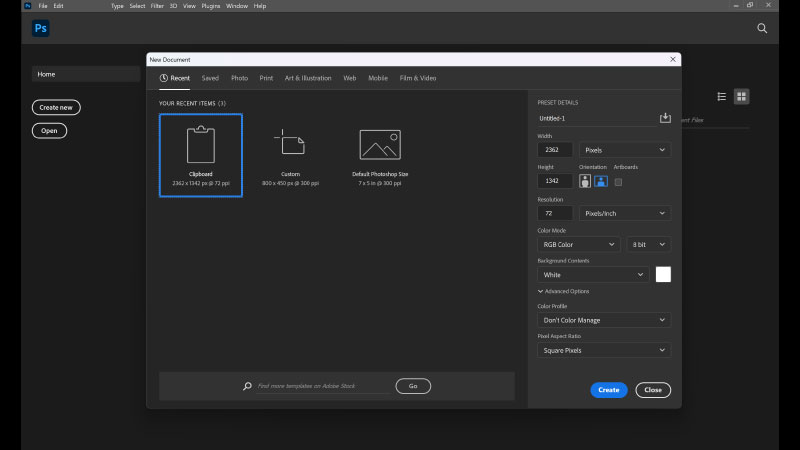
- Tạo File Mới (New Document):
- – Sử dụng phím tắtCtrl + N(Windows) hoặcCmd + N(macOS).
- – Thiết lập các thông số như Chiều rộng (Width), Chiều cao (Height), Độ phân giải (Resolution). (Thường là 72 PPI cho web, 300 PPI cho in ấn) và Chế độ màu (Color Mode – thường là RGB).
- Mở File (Open Document):
- – Dùng phím tắtCtrl + O(Windows) hoặcCmd + O(macOS) để mở ảnh từ máy tính.
- Lưu File (Save/Save As):
- – NhấnCtrl + Sđể lưu file. Nên lưu dưới định dạng **.PSD** (Photoshop Document) để giữ lại tất cả các layer và khả năng chỉnh sửa.
- – DùngShift + Ctrl + Sđể lưu với tên khác hoặc định dạng khác.
- Xuất File Ảnh (Export):
- – Để lưu thành các định dạng ảnh phổ biến như JPG, PNG, hãy vào File > Export > Export As…
- – Hoặc dùng lệnh cũ “Save for Web (Legacy)” (Alt + Shift + Ctrl + S) để tối ưu hóa cho web.
Nắm vững các thao tác này giúp bạn quản lý file dự án một cách hiệu quả và chuyên nghiệp.
3. Khái Niệm Quan Trọng Nhất: Layer (Lớp) Là Gì?
Đây là khái niệm cốt lõi và quan trọng nhất trong photoshop cơ bản mà bạn phải nắm vững. Hãy tưởng tượng Layer giống như những tấm kính trong suốt được xếp chồng lên nhau. Mỗi tấm kính (layer) có thể chứa một phần của hình ảnh (văn bản, hình vẽ, một đối tượng…). Việc xếp chồng chúng lại tạo nên một bức ảnh hoàn chỉnh mà bạn nhìn thấy trên màn hình. Bạn có thể dễ dàng chỉnh sửa, di chuyển, thay đổi nội dung trên một layer riêng lẻ. Mà không làm ảnh hưởng đến các layer khác đang nằm ở trên hoặc dưới nó trong chồng layer.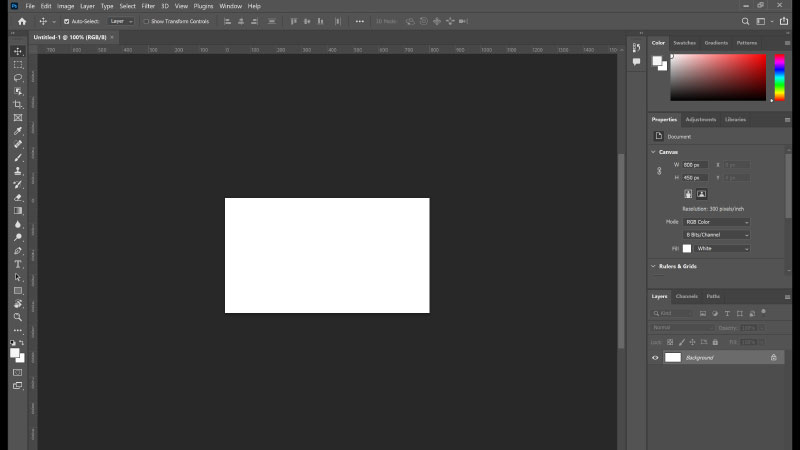
Bảng điều khiển Layers (thường ở góc dưới bên phải) là nơi bạn quản lý tất cả các layer.
- Các thao tác cơ bản với Layer:
- – Tạo layer mới: Nhấn nút New Layer ở cuối bảng Layers hoặc dùng phím tắt Shift+Ctrl+N.
- – Nhân đôi layer: Kéo layer vào nút New Layer hoặc nhấn Ctrl+J.
- – Xóa layer: Kéo layer vào biểu tượng thùng rác hoặc nhấn phím Delete.
- – Thay đổi thứ tự layer: Nhấp và kéo một layer lên trên hoặc xuống dưới trong bảng Layers.
- – Thay đổi độ mờ (Opacity/Fill): Giúp layer trở nên trong suốt hơn.`
- – Nhóm các layer (Group): Chọn nhiều layer và nhấn Ctrl+G để quản lý gọn gàng.`
Làm việc với layer là phương pháp chỉnh sửa không phá hủy, giúp bạn linh hoạt và an toàn.
4. Các Công Cụ Điều Hướng Cơ Bản (Zoom và Pan)
Khi chỉnh sửa các chi tiết nhỏ, việc điều hướng, phóng to, thu nhỏ hình ảnh là rất cần thiết. Làm chủ các công cụ và phím tắt điều hướng giúp bạn làm việc nhanh hơn rất nhiều lần.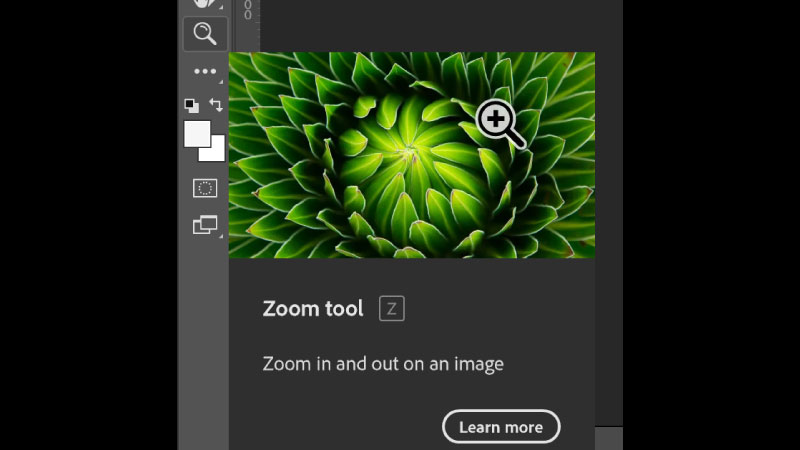
- Công cụ Kính lúp (Zoom Tool – Z):
- – Nhấp chuột vào ảnh để phóng to (Zoom In).
- – Giữ phímAlt(Option trên Mac) và nhấp chuột để thu nhỏ (Zoom Out).
- – Bạn cũng có thể nhấp và kéo chuột sang phải (phóng to) hoặc sang trái (thu nhỏ).
- Công cụ Bàn tay (Hand Tool – H):
- – Khi ảnh được phóng to, dùng Hand Tool để nhấp và kéo, di chuyển (pan) đến các vùng khác.
- – **Mẹo nhanh:** Nhấn giữ phímSpacebar(Phím cách) để tạm thời kích hoạt Hand Tool. Đây là phím tắt cực kỳ hữu ích mà mọi người dùng Photoshop đều nên biết đến.
- Các phím tắt điều hướng khác:
- – Phóng to: Ctrl + + (Windows) / Cmd + + (macOS).
- – Thu nhỏ: Ctrl + – (Windows) / Cmd + – (macOS).
- – Vừa với màn hình (Fit to Screen): Ctrl + 0 (Windows) / Cmd + 0 (macOS).
- – Xem ở kích thước 100% (Actual Pixels): Ctrl + 1 (Windows) / Cmd + 1 (macOS).
Các Công Cụ và Thao Tác Photoshop Cơ Bản Cần Nắm Vững
Hộp công cụ của Photoshop rất đa dạng, nhưng người mới chỉ cần tập trung vào một số nhóm chính.
1. Nhóm Công Cụ Lựa Chọn (Selection Tools): Tạo vùng chọn chính xác
Tạo vùng chọn là kỹ năng cơ bản để cô lập một phần của ảnh, phục vụ cho việc chỉnh sửa cục bộ.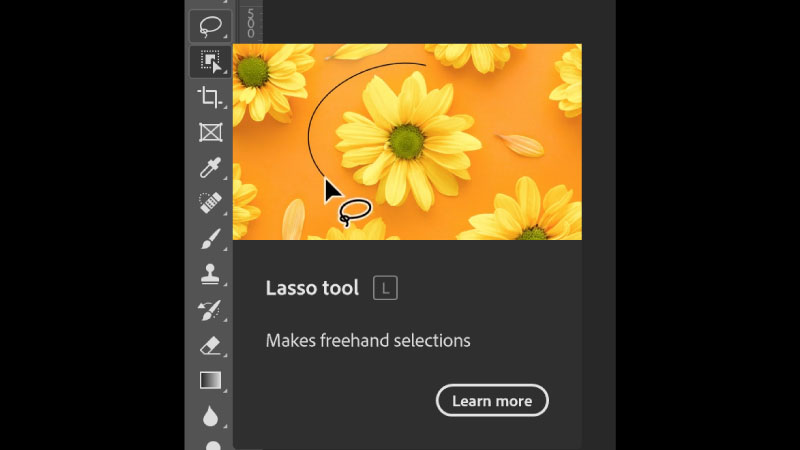
- Marquee Tools (M): Dùng để tạo các vùng chọn có hình dạng cơ bản như hình chữ nhật, elip. Giữ phím
Shiftđể vẽ hình vuông hoặc hình tròn hoàn hảo khi bạn thực hiện thao tác. - Lasso Tools (L):
- – Lasso Tool: Tạo vùng chọn tự do bằng cách vẽ tay theo đường viền đối tượng.
- – Polygonal Lasso Tool: Tạo vùng chọn bằng các đường thẳng, phù hợp với đối tượng có cạnh thẳng.
- – Magnetic Lasso Tool: Tự động “hút” vào các cạnh có độ tương phản rõ rệt.
- Quick Selection Tool & Magic Wand (W):
- – Quick Selection Tool: Giống như một chiếc cọ vẽ, bạn tô vào đâu thì vùng chọn sẽ lan ra đó.
- – Magic Wand Tool: Chọn các pixel có màu sắc tương tự nhau trong một vùng liên tục.
- Các thao tác với vùng chọn:
- – Thêm vào vùng chọn: Giữ Shift khi vẽ vùng chọn mới.`
- – Trừ khỏi vùng chọn: Giữ Alt (Option trên Mac) khi vẽ.`
- – Bỏ chọn: Ctrl+D (Windows) / Cmd+D (macOS).`
2. Nhóm Công Cụ Cắt Ghép và Chấm Sửa (Retouching Tools) – Photoshop cơ bản
Đây là nhóm công cụ giúp bạn loại bỏ các chi tiết thừa, chỉnh sửa khuyết điểm trên ảnh. Đây là một phần quan trọng trong photoshop cơ bản để làm đẹp ảnh chân dung hoặc phong cảnh.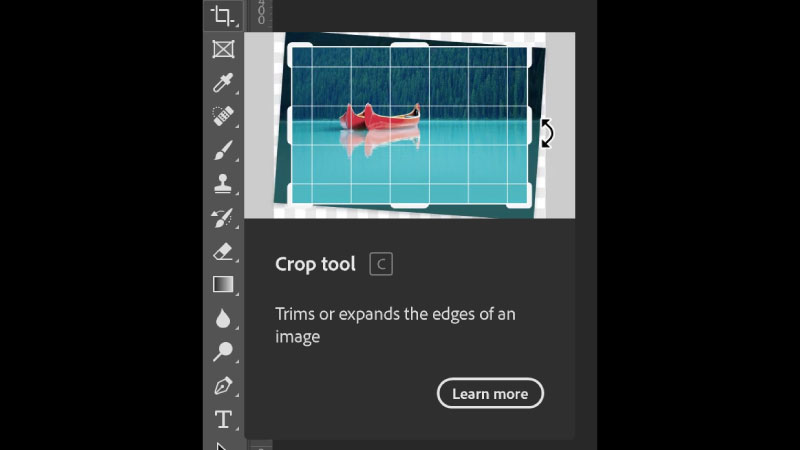
- Crop Tool (C): Dùng để cắt cúp ảnh, thay đổi tỷ lệ khung hình hoặc làm thẳng đường chân trời.
- Spot Healing Brush Tool (J): Công cụ “thần thánh” để xóa mụn, khuyết điểm nhỏ. Bạn chỉ cần nhấp vào vị trí có khuyết điểm, Photoshop sẽ tự động xử lý rất thông minh.
- Healing Brush Tool (J): Tương tự Spot Healing Brush nhưng cho phép bạn tự lấy mẫu vùng da sạch. (Giữ Alt + nhấp chuột) để có kết quả chính xác hơn với các vùng phức tạp.
- Clone Stamp Tool (S): Sao chép chính xác một vùng ảnh và “đóng dấu” nó sang một vị trí khác. Rất hữu ích để loại bỏ các vật thể lớn hơn hoặc nhân bản các chi tiết ảnh.
- Eraser Tool (E): Công cụ tẩy, xóa các pixel trên một layer. Sử dụng cẩn thận vì nó xóa vĩnh viễn (trừ khi làm việc trên Smart Object hoặc layer copy).
3. Nhóm Công Cụ Vẽ và Tô Màu (Painting Tools) – Photoshop cơ bản
Nhóm công cụ này cho phép bạn vẽ, tô màu và tạo ra các yếu tố đồ họa mới trong Photoshop.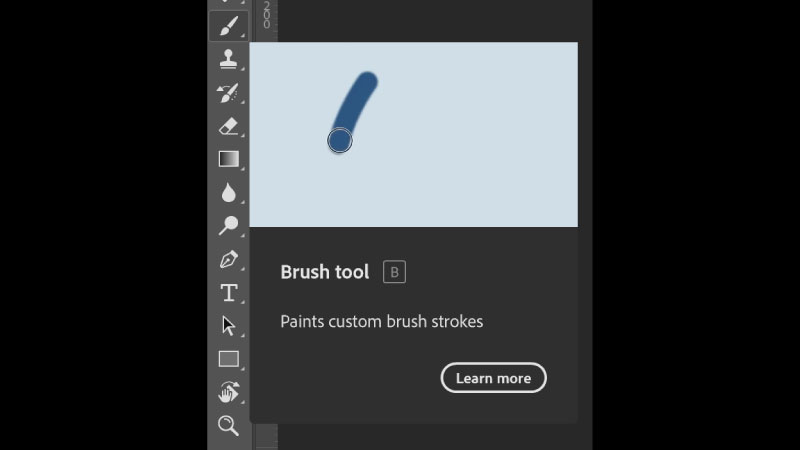
- Brush Tool (B): Công cụ cọ vẽ đa năng nhất, có thể tùy chỉnh kích thước, độ cứng, độ mờ.
- Paint Bucket Tool (G): Dùng để tô một vùng màu đồng nhất bằng màu Foreground đã chọn.
- Gradient Tool (G): Tạo ra một dải màu chuyển tiếp mượt mà giữa hai hoặc nhiều màu sắc.
- Eyedropper Tool (I): Công cụ “hút màu”, cho phép bạn lấy mẫu màu từ bất kỳ đâu trên ảnh. Màu được lấy sẽ trở thành màu Foreground để bạn sử dụng cho các công cụ khác.
- Ô màu Foreground/Background: Nằm ở cuối thanh Tools, cho phép bạn chọn màu vẽ và màu nền. Nhấn phím D để reset về màu Đen/Trắng mặc định. Nhấn X để hoán đổi vị trí hai màu này một cách nhanh chóng và tiện lợi.
4. Công Cụ Văn Bản (Type Tool – T): Chèn chữ vào ảnh
Việc thêm chữ vào ảnh là nhu cầu rất phổ biến, từ việc tạo watermark đến thiết kế banner. Công cụ Type Tool (T) trong Photoshop giúp bạn thực hiện điều này một cách chuyên nghiệp, dễ dàng.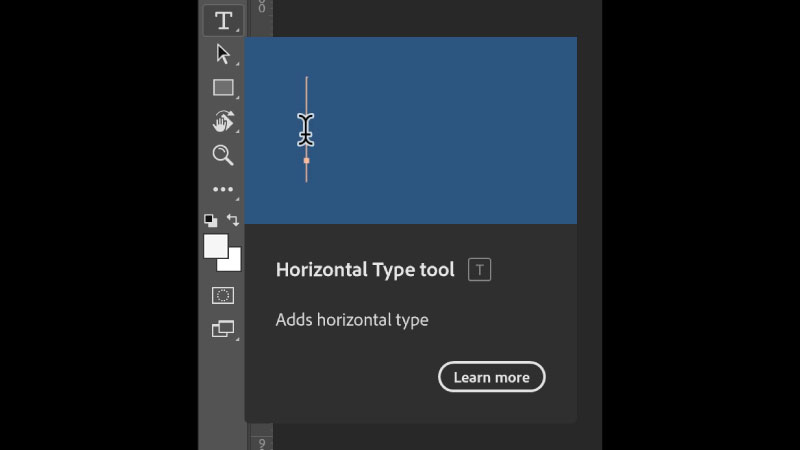
- Cách sử dụng:
- – Chọn Type Tool (T) từ thanh công cụ.
- – Nhấp chuột vào vị trí muốn chèn chữ và bắt đầu gõ.
- – Mỗi khi tạo chữ mới, Photoshop sẽ tự động tạo một Text Layer riêng biệt. Điều này giúp bạn dễ dàng di chuyển, chỉnh sửa chữ mà không ảnh hưởng đến ảnh gốc.
- Tùy chỉnh văn bản:
- – Sử dụng thanh Options Bar ở trên cùng để chọn Font chữ, Kích thước, Màu sắc, Căn lề.
- – Để có nhiều tùy chọn hơn, hãy mở bảng Character và Paragraph (Window > Character/Paragraph). Tại đây bạn có thể điều chỉnh khoảng cách giữa các chữ, các dòng và nhiều thuộc tính khác.
Thao tác với Text Layer cũng tương tự như các layer thông thường khác bạn đã biết.
5. Các Lệnh Chỉnh Sửa Ảnh Trên Photoshop Cơ Bản (Image Adjustments)
Để cải thiện màu sắc và ánh sáng cho bức ảnh, bạn cần làm quen với các lệnh trong menu Image > Adjustments.
- Brightness/Contrast: Điều chỉnh độ sáng và độ tương phản tổng thể một cách đơn giản.
- Levels (Ctrl/Cmd + L): Công cụ mạnh hơn để kiểm soát các vùng tối (shadows), sáng (highlights). Và trung tính (midtones) của ảnh một cách chính xác hơn thông qua biểu đồ histogram.
- Curves (Ctrl/Cmd + M): Công cụ mạnh mẽ và linh hoạt nhất để tinh chỉnh ánh sáng, tương phản. Cho phép bạn điều chỉnh đường cong của biểu đồ để tạo ra các hiệu ứng độc đáo.
- Hue/Saturation (Ctrl/Cmd + U): Giúp bạn thay đổi màu sắc (Hue), độ bão hòa (Saturation). Và độ sáng (Lightness) của toàn bộ ảnh hoặc của một dải màu cụ thể (ví dụ: chỉ làm màu xanh lá cây rực rỡ hơn).
- Color Balance (Ctrl/Cmd + B): Cân bằng màu sắc cho các vùng tối, trung tính, sáng của ảnh. Thêm các tông màu ấm (đỏ, vàng) hoặc lạnh (xanh dương, lục) cho bức ảnh.
Mẹo: Nên sử dụng Adjustment Layers (Lớp điều chỉnh) thay vì áp dụng trực tiếp từ menu Image. Điều này giúp bạn chỉnh sửa không phá hủy, có thể thay đổi thông số bất cứ lúc nào.
Kết Luận
Adobe Photoshop là một phần mềm cực kỳ rộng lớn với vô vàn tính năng phức tạp, chuyên sâu. Tuy nhiên, việc làm chủ nó luôn bắt đầu từ những kiến thức photoshop cơ bản vững chắc nhất. Từ việc làm quen với giao diện, hiểu rõ khái niệm layer đến việc sử dụng thành thạo các công cụ. Ví dụ như lựa chọn, chấm sửa, vẽ và các lệnh điều chỉnh cơ bản đều là nền tảng quan trọng. Đừng cố gắng học tất cả mọi thứ cùng một lúc mà hãy kiên nhẫn thực hành từng kỹ năng.
Khi bạn đã nắm vững các thao tác photoshop cơ bản được chia sẻ trong bài viết này. Bạn sẽ có đủ tự tin để khám phá những kỹ thuật nâng cao hơn và phát triển phong cách riêng. Hãy xem Photoshop như một sân chơi sáng tạo, đừng ngại thử nghiệm và mắc lỗi để học hỏi. Chúc bạn có một hành trình học Photoshop thật thú vị và sớm tạo ra những tác phẩm ấn tượng! Hành trình vạn dặm luôn bắt đầu từ những bước chân đầu tiên, hãy kiên trì luyện tập nhé bạn.










